Jak zrušit výběr ve Photoshopu
Jako postupné studium programu Photoshop má uživatel spoustu potíží spojených s používáním určitých funkcí editoru. V tomto článku budeme hovořit o tom, jak odstranit výběr ve Photoshopu.
Zdá se, že obtížné při normálním zrušení výběru? Možná, že pro některé bude tento krok velmi snadný, ale nezkušení uživatelé zde mohou mít bariéru.
Věc je v tom, že při práci s tímto editorem existuje spousta jemností, o kterých začínající uživatel netuší. Abychom se vyhnuli takovým incidentům, stejně jako k rychlejšímu a efektivnějšímu studiu Photoshopu, budeme analyzovat všechny nuance, které vzniknou při výběru.
Jak zrušit výběr
Existuje mnoho možností, jak zrušit výběr ve Photoshopu. Níže uvedu nejčastější způsoby, jakým uživatelé editoru Photoshopu používají při odstraňování výběru.
1. Nejjednodušší a velmi snadný způsob, jak odstranit výběr - pomocí kombinace kláves. Musíte současně držet CTRL + D ;
2. Levé tlačítko myši také odstraní výběr.
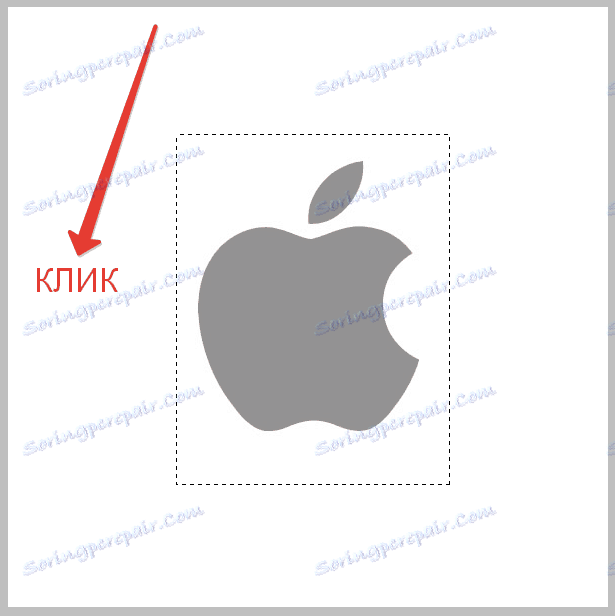
Ale tady stojí za zmínku, že pokud jste použili nástroj "Quick Selection" , musíte kliknout uvnitř výběrového místa. To lze provést pouze tehdy, je-li povolena funkce "Nový výběr" .

3. Další způsob, jak odstranit výběr, je velmi podobný předchozímu. Zde také potřebujete myš, ale musíte kliknout na pravé tlačítko. Poté v kontextovém menu, které se zobrazí, klikněte na řádek "Undo Selection" .
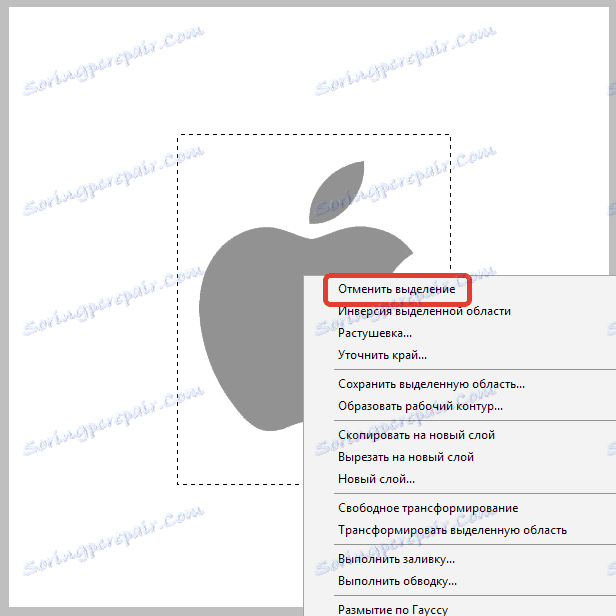
Všimněte si, že při práci s různými nástroji má kontextové menu vlastnost, která se má změnit. Proto může být položka "Undo selection" v různých pozicích.
4. No, konečná metoda je přejít do sekce "Zvýraznění" . Tato položka se nachází na panelu nástrojů. Poté, co dojde k výběru, prostě najdeš místo, kde to bude zrušeno a klikneš na něj.
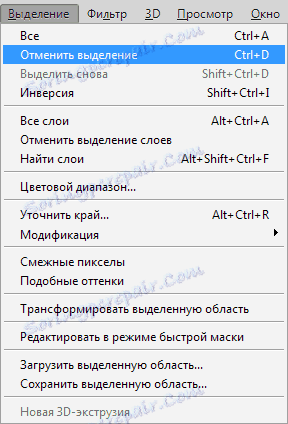
Nuance
Stojí za to pamatovat některé funkce, které vám pomohou při práci s aplikací Photoshop. Pokud například použijete Kouzelnou hůlku nebo Lasso, vybraná oblast nebude po klepnutí na ni odstraněna. V takovém případě se objeví nový výběr, který určitě nepotřebujete.
Je důležité si uvědomit, že výběr můžete odstranit, když zcela přestanete s ním pracovat.
Věc je, že je velmi problematické vybrat několik oblastí. Obecně je to hlavní nuance, kterou potřebujete vědět při práci s aplikací Photoshop.
